So erstellen Sie Slices
Slices können nur im Zuge des Formatierungsprozesses geändert oder gelöscht werden. Auf folgenden Medien können Sie Slices erstellen:
-
Zip-Diskette
-
Jaz-Diskette
Ein Medium kann maximal sieben Slices enthalten. Während des Prozesses der Slice-Erstellung wird zusätzliche ein Sicherungs-Slice erstellt. Diese erhält immer die Kennnummer 2. Slice 2 dient nur zu Systemzwecken. Slice 0 muss immer das UFS-Dateisystem verwenden.
Wenn Sie Slices auf einer Zip- oder Jaz-Diskette manuell erstellen möchten, führen Sie die folgenden Schritte aus:
-
Klicken Sie mit der rechten Maustaste auf das Objekt, das das Medium auf dem Desktop-Hintergrund repräsentiert, und wählen Sie Formatieren.
-
Wählen Sie die Formatoptionen im Dialogfeld Datenträger formatieren aus. Sie können nur Slices auf einem Datenträger erstellen, wenn Sie UFS im Dropdown-Listenfeld Dateisystemtyp ausgewählt haben. Weitere Informationen zu Formatoptionen finden Sie im vorhergehenden Abschnitt.
-
Klicken Sie auf die Schaltfläche Slice-Editor. Es erscheint das Dialogfeld Slice-Editor.
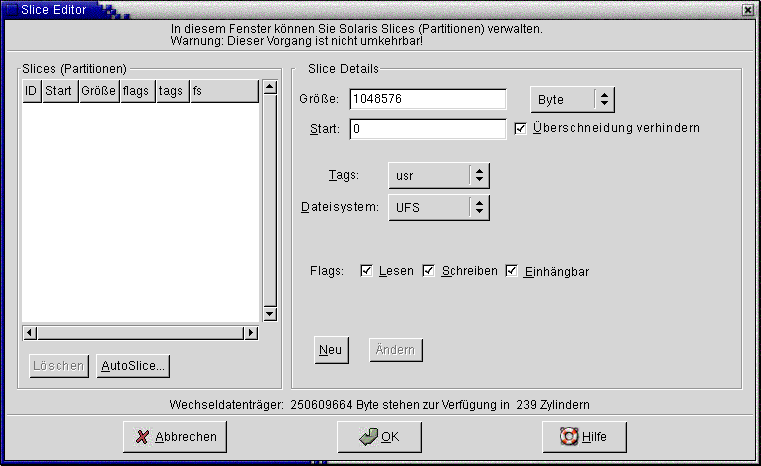
-
Um Slices automatisch erstellen zu lassen, klicken Sie auf die Schaltfläche AutoSlice. Es erscheint ein Dialogfeld. Geben Sie die Anzahl der Slices ein, die auf dem Medium erstellt werden sollen. Klicken Sie auf OK. Die Slices werden mit ungefähr identischer Größe auf dem Medium erstellt.
-
Wenn Sie Slices manuell erstellen möchten, geben Sie die Slice-Optionen im Dialogfeld Slice-Editor ein und klicken dann auf die Schaltfläche Neu. Die folgende Tabelle beschreibt die Elemente des Dialogfelds:
-
Zum Bearbeiten von Slices geben Sie die Slice-Optionen im Dialogfeld Slice-Editor ein und klicken dann auf die Schaltfläche Ändern.
-
Klicken Sie auf OK, um das Dialogfeld Slice-Editor zu schließen.
- © 2010, Oracle Corporation and/or its affiliates
